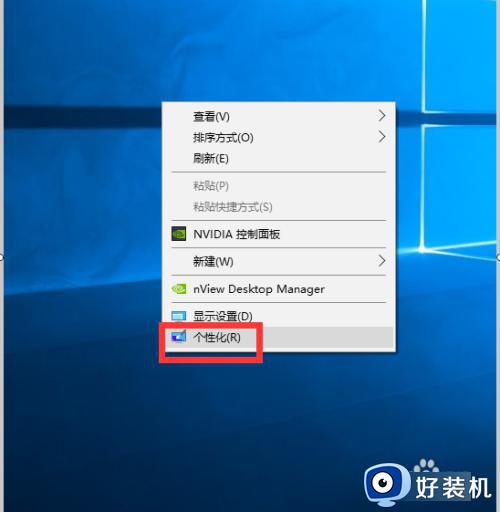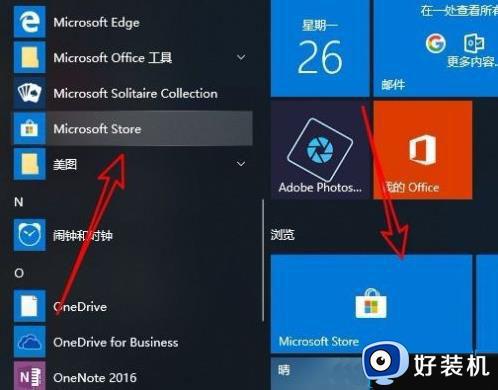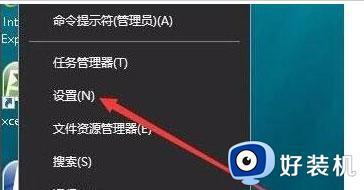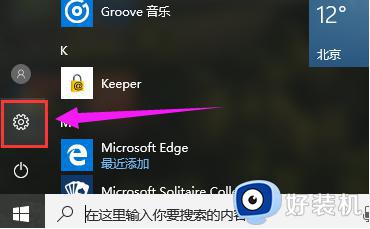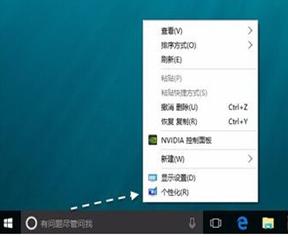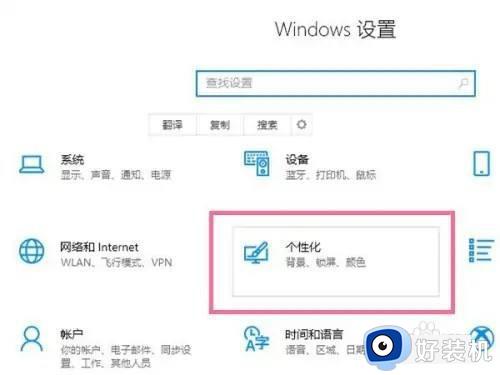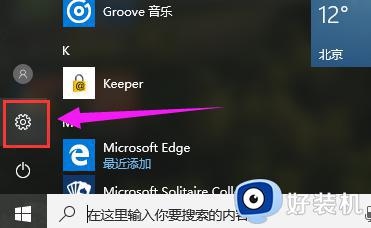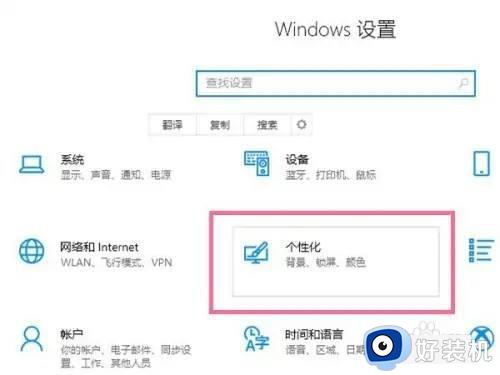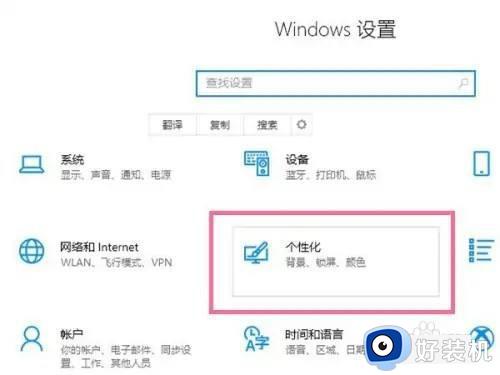win10底部任务栏怎么全透明 win10底部任务栏透明设置方法
时间:2023-11-04 13:40:00作者:xinxin
对于一些新安装的win10系统,很多用户难免也需要重新修改个性化设置来满足自身的需求,当然对于win10系统桌面底下显示的任务栏,有些用户为了保证桌面背景图片的全屏显示,因此就想要将任务栏进行透明设置,那么win10底部任务栏怎么全透明呢?以下就是有关win10底部任务栏透明设置方法。
推荐下载:win10旗舰版下载
具体方法:
1、在桌面中点击Windows图标,找到设置-个性化。

2、找到颜色选项,将从我的背景自动选取—种主题色勾选起来。
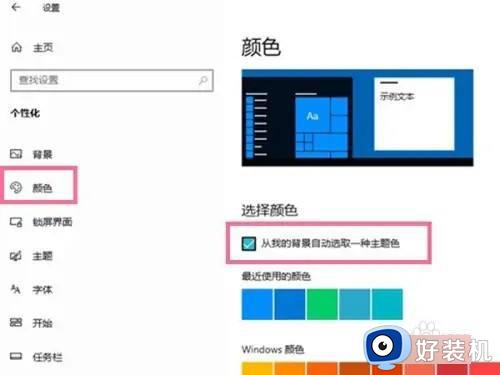
3、从在以下区域显示主题色中,将开始菜单、任务栏和操作中心勾选即可。
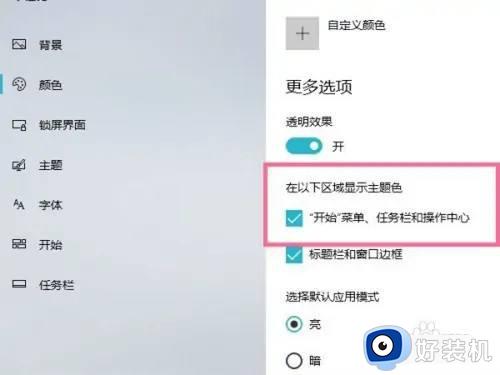
上述就是小编给大家介绍的win10底部任务栏透明设置方法了,有遇到过相同问题的用户就可以根据小编的步骤进行操作了,希望能够对大家有所帮助。